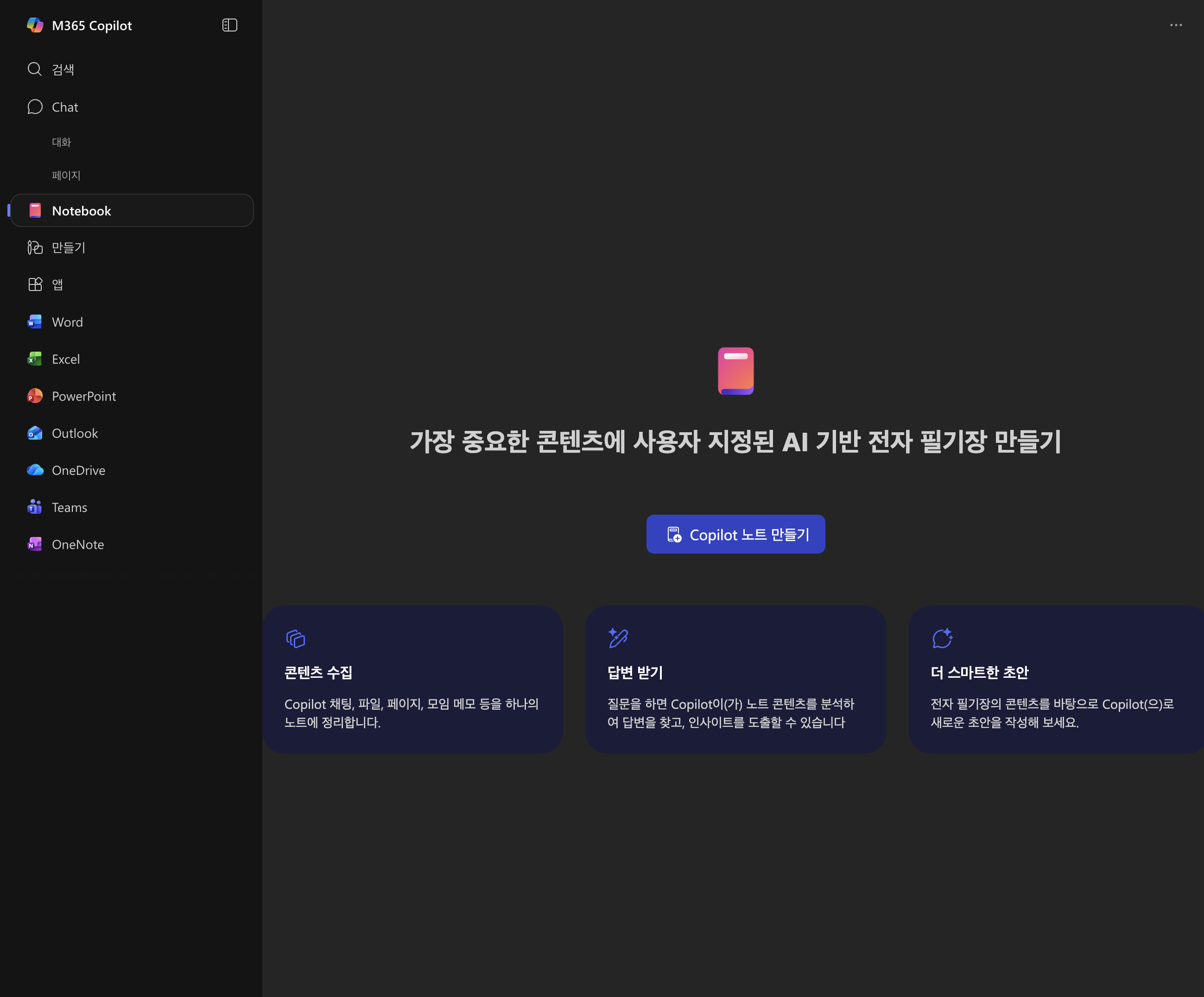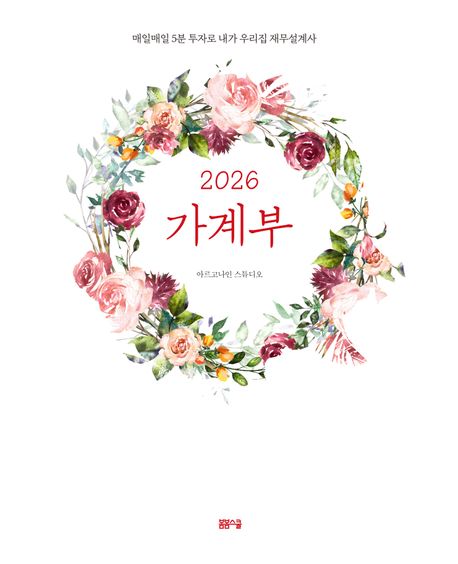이제 개인 계정도 OK! 'Copilot Notebooks'로 일상 업무 레벨업하기
마이크로소프트 365(Microsoft 365)를 구독 중인 분들에게 반가운 소식이 도착했습니다! 🚀 그동안 기업용 계정에서만 볼 수 있었던 강력한 AI 기능들이 이제 Microsoft 365 Personal 및 Family 구독자에게도 열렸습니다.
[image: 1764293039141-91ff0d74-0423-4618-bf96-7b9ac9e70de7-image-resized.png]
바로 'Copilot Notebooks(코파일럿 노트북)' 기능인데요. 단순한 AI 채팅을 넘어, 내 자료를 기반으로 똑똑하게 일하는 **'나만의 AI 작업 공간'**이 생긴 셈입니다. 어떤 기능인지, 어떻게 활용하면 좋은지 핵심만 쏙쏙 정리해 드립니다.
Copilot Notebooks란 무엇인가요?
쉽게 말해 **"AI 두뇌가 장착된 디지털 노트"**입니다. 기존의 노트 앱이 단순히 정보를 적어두는 곳이었다면, Copilot Notebooks는 흩어져 있는 자료들을 한곳에 모으고 AI와 함께 그 내용을 분석하고 가공하는 공간입니다.
어디서 쓰나요? 웹(Microsoft 365 앱)과 윈도우용 OneNote 앱에서 바로 사용할 수 있습니다.
무엇을 할 수 있나요? 자료 수집부터 아이디어 발전, 문서 초안 작성까지 하나의 흐름으로 처리합니다.
기존 노트와 무엇이 다른가요? (핵심 기능 5가지)
단순히 검색 결과를 알려주는 게 아닙니다. 내가 가진 자료를 바탕으로 답을 줍니다.
자료의 통합 (All-in-One): Word, PPT, Excel, PDF 파일은 물론, 이전에 했던 Copilot 채팅 내용까지 하나의 노트북에 '참조 자료'로 넣을 수 있습니다.
내 자료 기반 답변: 웹 검색 결과가 아니라, 내가 업로드한 자료들을 근거로 질문에 답변합니다. 훨씬 정확하고 문맥에 맞는 답을 얻을 수 있죠.
순식간에 초안 작성: 모아둔 자료를 바탕으로 요약문, 할 일 목록(To-do), 이메일 초안, 보고서 등을 작성해 달라고 요청해 보세요.
오디오 개요 (듣는 노트): 이동 중이신가요? '오디오 개요' 기능을 켜면 노트북 내용을 팟캐스트처럼 음성으로 요약해 줍니다.
끊김 없는 작업: 앱을 왔다 갔다 할 필요 없이 한 화면에서 자료를 보고 글을 쓸 수 있어 집중력이 유지됩니다.
실생활 활용 꿀팁 (이렇게 써보세요!)
회사 업무뿐만 아니라 개인적인 프로젝트에도 강력합니다.
가족 여행 계획: 예약 확인서(PDF), 여행 가이드(Word)를 넣고 "3박 4일 최적의 동선 짜줘" 혹은 **"주요 관광지 요약해 줘"**라고 해보세요.
인테리어/이사 준비: 예산 엑셀 파일, 디자인 스크랩 자료를 넣고 **"예산 내에서 가능한 리모델링 옵션 비교해 줘"**라고 요청할 수 있습니다.
자기계발 & 공부: 관심 주제의 기사나 논문을 모아두고 **"핵심 개념만 쉽게 설명해 줘"**라고 하거나 **"다음에 공부해야 할 단계 제안해 줘"**라고 물어보세요.
이벤트 준비: 생일 파티나 모임 계획을 짤 때 초대장 문구를 작성하거나 체크리스트를 만드는 데 유용합니다.
바로 시작하는 방법
지금 바로 사용해 보고 싶으신가요? 방법은 아주 간단합니다.
접속하기: Microsoft365.com에 로그인하거나, PC에서 **OneNote(Windows 앱)**을 엽니다.
메뉴 찾기: 왼쪽 탐색 창에서 [Copilot Notebooks] 메뉴를 찾으세요.
노트북 만들기: '새 노트북'을 만들고, 관련된 Word, PDF, PPT 등을 추가합니다.
대화하기: 이제 화면 오른쪽의 Copilot에게 질문을 던지거나 요약을 요청하면 끝!
체크 포인트
대상: Microsoft 365 Personal, Family 및 Premium 구독자
버전: OneNote Windows 앱의 경우 버전 2510 이상이어야 합니다.
보안: 개인 계정이라도 엔터프라이즈급 보안이 적용되어 내 데이터는 안전하게 보호됩니다.
이제 복잡한 창 전환 없이, Copilot Notebooks라는 하나의 공간에서 더 스마트하게 계획하고 기록해 보세요! 여러분의 생산성이 한 단계 업그레이드될 것입니다. ✨
이 기능, 바로 써보고 싶지 않으신가요? 지금 OneNote를 열어 확인해 보세요!